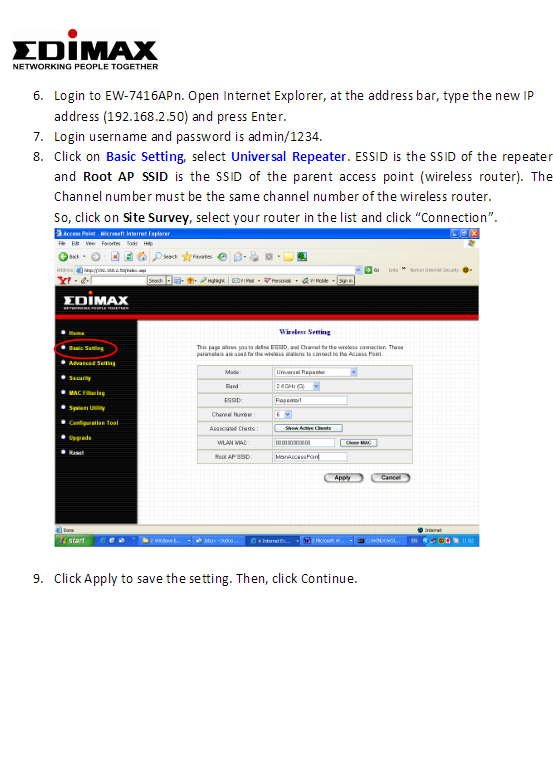узнай меня Как публиковать длинные видео в Твиттере.
Twitter действительно является отличной платформой для выражения того, что у вас на уме. Это платформа, на которой вы передаете сообщение миру через твиты.
На протяжении многих лет платформа помогала людям искать способы донести свой контент до мира. Сегодня Twitter используют отдельные лица, организации, предприятия, знаменитости и, возможно, каждый.
У вас также есть возможность делиться фотографиями, видео и GIF-файлами на сайте. Хотя делиться видео в Твиттере довольно легко, у вас есть некоторые ограничения.
Твиттер позволяет публиковать столько видеороликов, сколько вы захотите, но длина не должна превышать 140 секунд. Из-за этого ограничения многие пользователи хотят знать, как публиковать длинные видео в Твиттере.
Продолжайте читать руководство, если вы также ищете способы публиковать длинные видео в Твиттере. Мы поделились с вами несколькими простыми способами публикации длинных видео в Твиттере. Итак, давайте начнем.
Что следует знать о видео в Твиттере
Хотя платформа позволяет загружать видео, существуют некоторые ограничения на длину и размер видео.
Платформа Twitter очень строго относится к приему видео, загружаемых ее пользователями. Для публикации видео должно соответствовать этим критериям.
- Минимальная точность: 32 х 32.
- Максимальная точность: 1920 x 1200 (по горизонтали) и 1200 x 1900 (по вертикали).
- Поддерживаемые форматы файлов: MP4 и MOV.
- Максимально допустимая длина видео: 512 МБ (для личных аккаунтов).
- продолжительность видео: от 0.5 секунды до 140 секунд.
Как публиковать длинные видео в Твиттере?
Вы можете публиковать длинные видео непосредственно в Твиттере только в том случае, если вы дали это согласие. Твиттер синий или на английском: Twitter синий Или нотариус. Если вы являетесь постоянным пользователем Twitter, вам придется полагаться на некоторые решения для публикации длинных видео.
1. Используйте аккаунт Twitter Ads.
Ну, аккаунты можно использовать реклама в твиттере или на английском: Реклама в Твиттере Публиковать более длинные видео на платформе. Однако получить рекламный аккаунт в Твиттере непросто; Вы также должны ввести данные своей кредитной/дебетовой карты. Вот что вам нужно сделать.
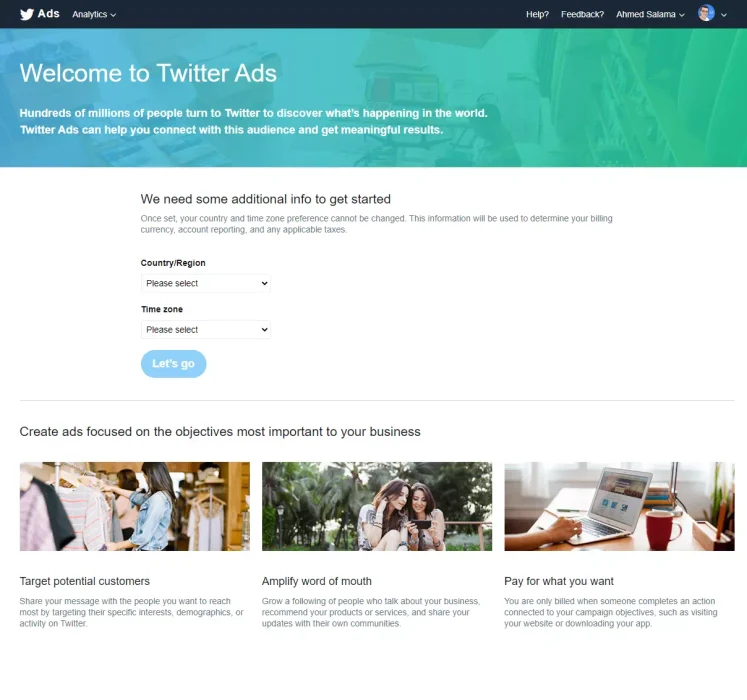
- Сначала коснитесь эта ссылка , Потом Создать рекламный аккаунт в Твиттере.
- а потом , Введите данные карты Перейти к дизайну.
- После этого выберите «видеоклипы" А такжеПринять условия.
- После этого нажмите кнопку «Скачать» и загрузить видео в Твиттер.
- Затем создайте Twitter и опубликуйте свое видео.
И это все, чтобы позволить вам Рекламный аккаунт в Твиттере или на английском: Рекламный аккаунт в Твиттере Публикуйте длинные видео продолжительностью до 10 минут.
2. Поделитесь ссылкой на видео YouTube в Twitter.
В Твиттере есть ограничения на длину видео, а в YouTube — нет. На YouTube вы можете загружать столько видео, сколько захотите, не беспокоясь о продолжительности.
Вы можете бесплатно присоединиться к платформе YouTube и загружать видео любой длины. После загрузки вы можете поделиться видео непосредственно в Twitter через меню общего доступа YouTube.
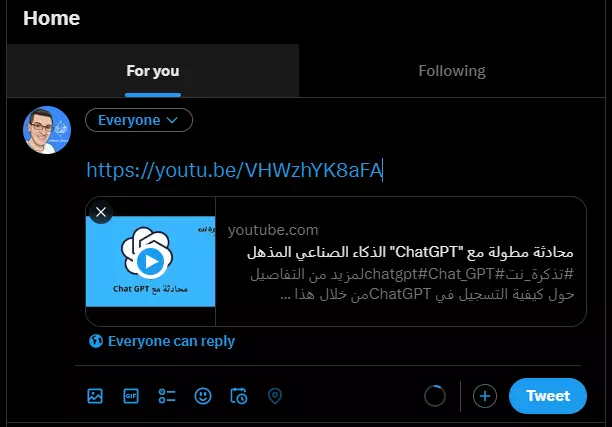
Во многих версиях приложения Twitter видео воспроизводится напрямую, без направления пользователя на официальный сайт YouTube.
Помимо YouTube, Twitter также позволяет делиться ссылками на другие видео. Однако проблема в том, что Twitter будет перенаправлять пользователей на видеосайт вместо того, чтобы воспроизводить видео на своем сайте.
3. Подпишитесь на Twitter Blue.
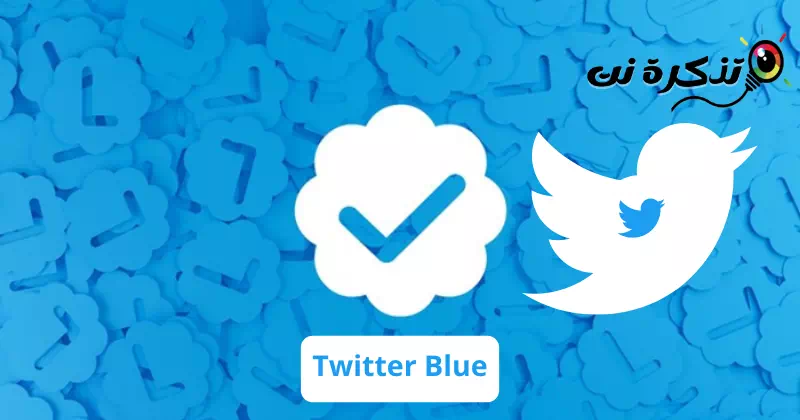
Если вы не знаете, в Твиттере есть Твиттер синий Или то, что известно по-английски: b Twitter синий , который представляет собой услугу подписки премиум-класса. Премиальная подписка повышает качество общения в Твиттере.
Blue Twitter — это программа социальной сети, которая создает беседы в Твиттере между группой квалифицированных или сертифицированных людей в определенных областях. Вы можете идентифицировать участников беседы по маленькому синему логотипу, который появляется рядом с их именем пользователя в Твиттере.
Люди, имеющие квалификацию или сертификаты в определенных областях, обычно приглашаются для участия в «голубых беседах» Twitter или организаторами мероприятий. Эти переговоры призваны предоставить платформу для диалога и обсуждения в конкретных областях и пролить свет на идеи, мнения и различный опыт.
Blue Twitter характеризуется тем, что он предоставляет возможность участвовать в закрытых и конкретных обсуждениях для определенных групп, а также дает возможность общаться с экспертами и влиятельными лицами в разных областях.
Платная подписка добавляет к вашей учетной записи синюю галочку и предлагает полезные функции. Стоимость подписки на Twitter Blue начинается с 8 долларов в месяц или 84 долларов в год в доступных странах.
Голубая подписка Twitter позволяет загружать видео продолжительностью до 60 минут и размером файла до 2 ГБ (1080p) на Twitter.com. Если вы используете мобильное приложение и у вас есть подписка Twitter Blue, вы можете загружать видео продолжительностью до 10 минут.
Если вы готовы приобрести синюю подписку TwitterСиняя подписка на TwitterЧтобы загрузить более длинное видео, необходимо проверить Это официальная веб-страница синего Справочного центра Twitter..
Это руководство было посвящено публикации длинных видеороликов в Twitter. Дайте нам знать в комментариях, если вам нужна дополнительная помощь по этой теме.
Вам также может быть интересно узнать о:
- Как исправить сообщение об ошибке «Что-то пошло не так» в Твиттере
- Почему Твиттер выводит вас из системы? И как это исправить
- Как отключить конфиденциальный контент в Твиттере (полное руководство)
Мы надеемся, что эта статья окажется для вас полезной. Как публиковать длинные видео в Твиттере. Поделитесь своим мнением и опытом в комментариях. Также, если статья вам помогла, обязательно поделитесь ею с друзьями.